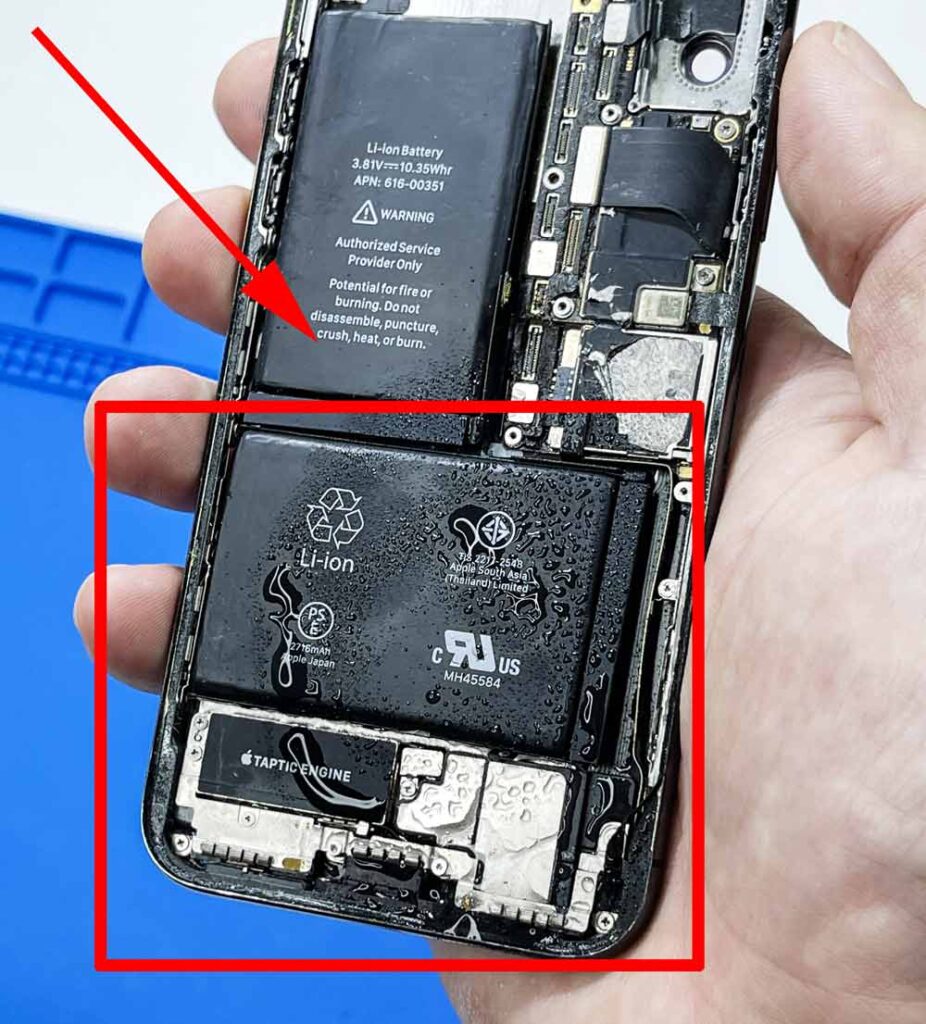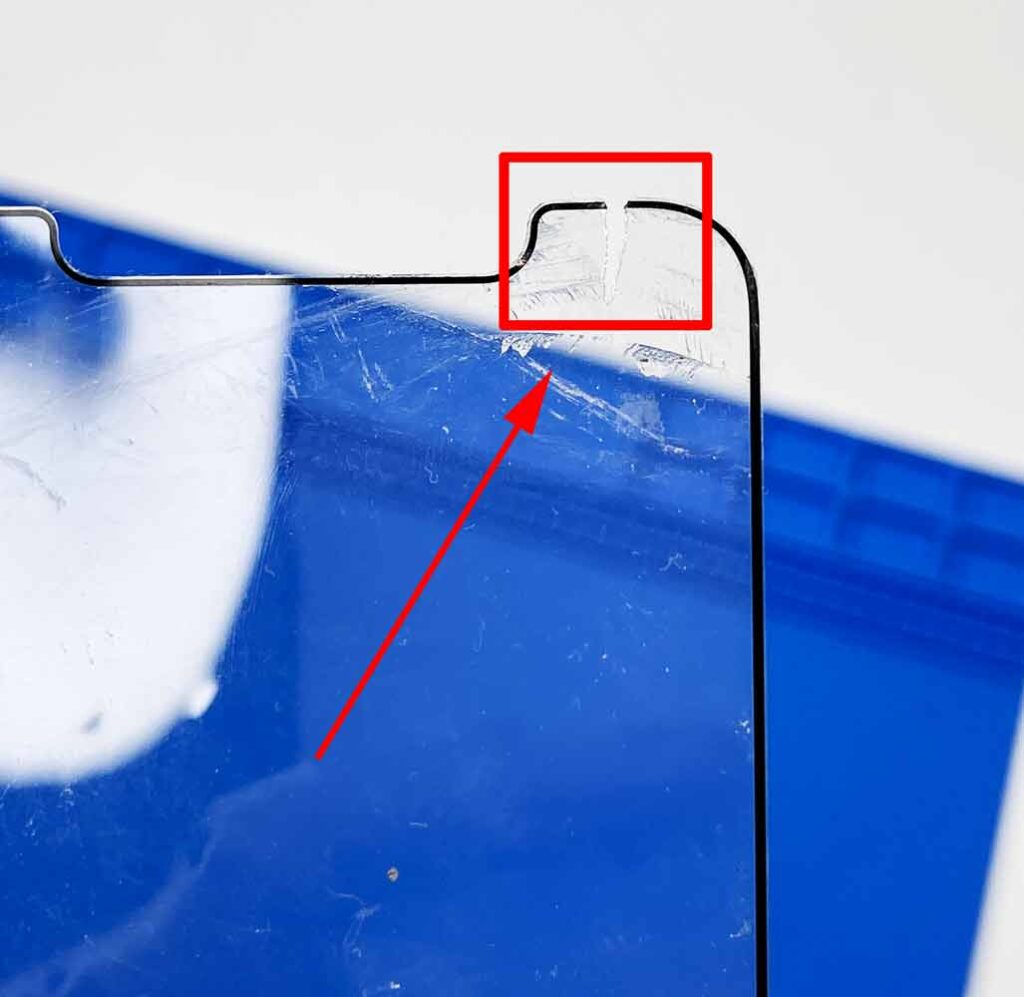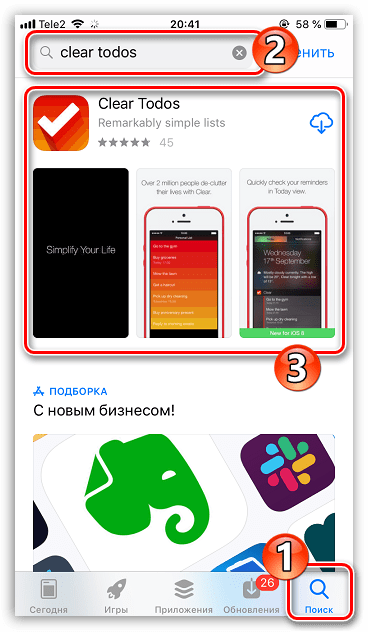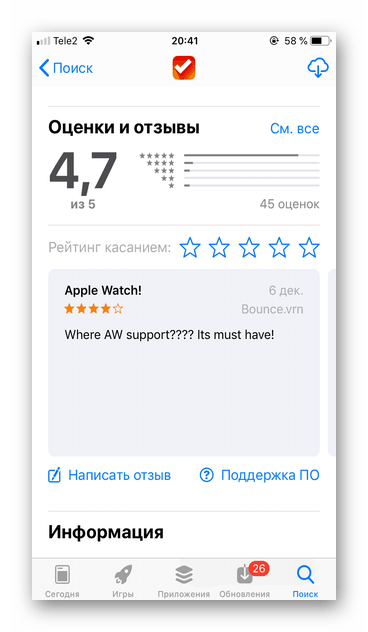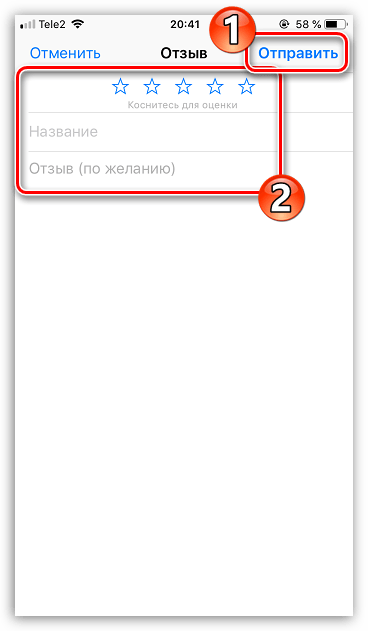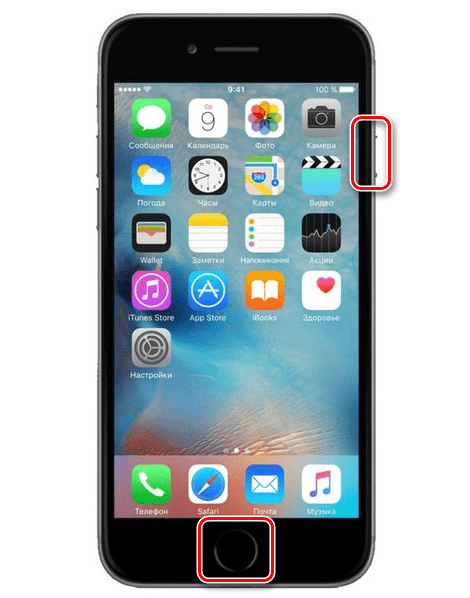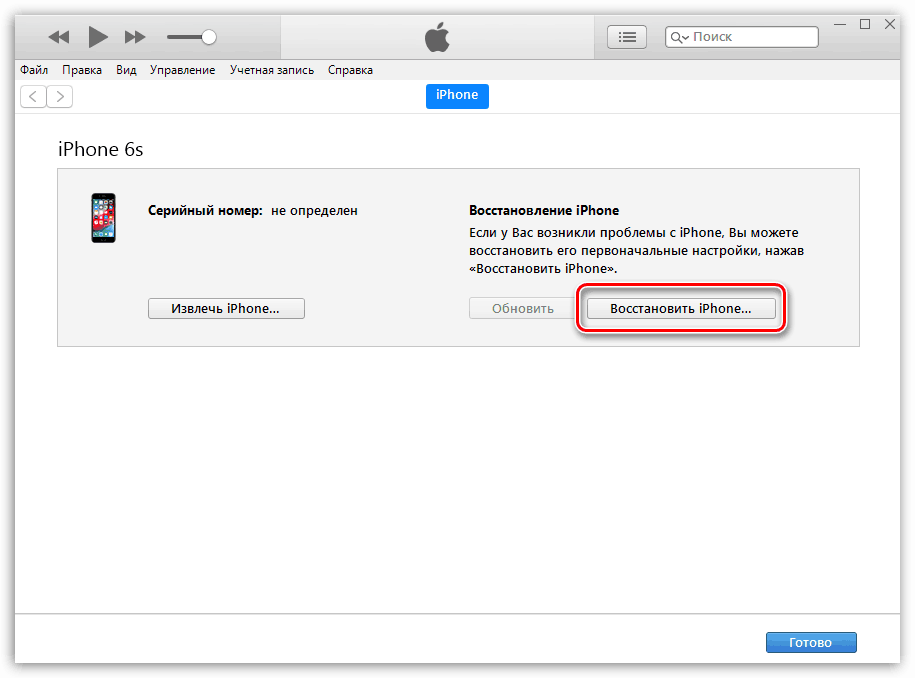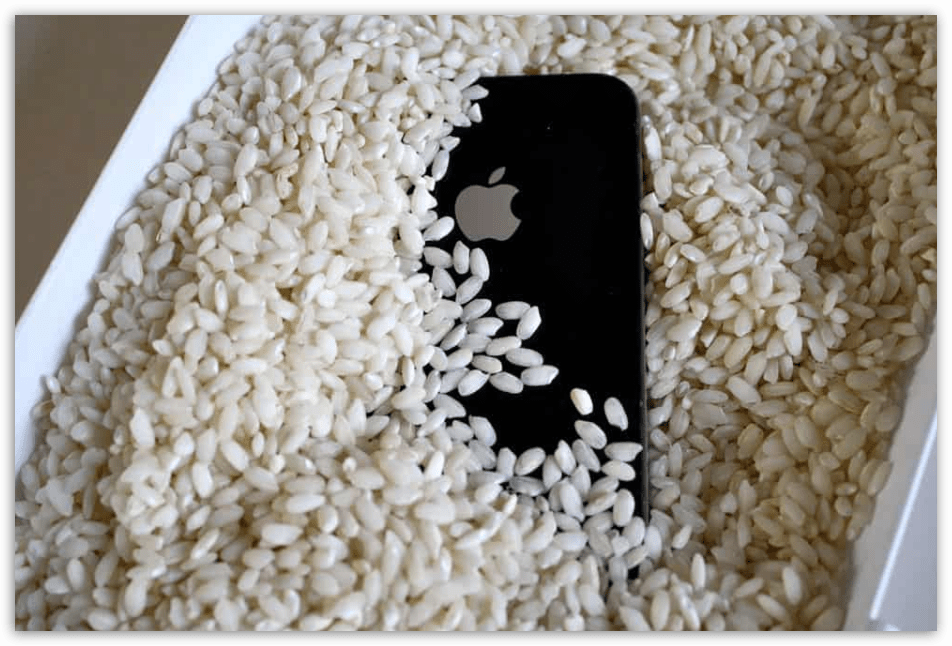Смартфоны от компании Apple всегда отличались своей безопасностью и надежностью в работе. Но даже устройства компании из Купертино не застрахованы от «обычных» поломок – неисправностей аккумулятора, камеры и тачскрина.
Неполадки в работе дисплея происходят по самым разным причинам. Некоторые исправляются действиями с программной частью устройства, для ремонта других следует обращаться в сервисный центр. Ниже описано, что делать, если на Айфон не работает сенсор.
Для исправления любых проблем с дисплеем следует сначала разобраться в причине. Большинство поломок происходит из-за механического воздействия на корпус телефона: сильного удара, падения или давления. Именно поэтому при покупке гаджета желательно докупить защитное стекло для IPhone.
Сенсор на Айфоне может перестать работать и в результате выхода из строя программной составляющей – в таком случае большую часть проблем можно решить в домашних условиях.
Содержание
- Возможные причины
- Аппаратные
- Программные
- Степени поломки экрана
- Неисправности программной части
- Выполняем калибровку сенсора
- Механические повреждения тачскрина
- Случаи, когда необходима замена экрана
- Сменить зарядное устройство
- Заключение
- Видео
Возможные причины
Как было указано выше, неисправности можно разделить на две категории: программные и аппаратные.
Аппаратные
- Повреждение матрицы после падения или сильного удара.
- Перегрев девайса. В таком случае не реагировать на касания может только часть дисплея.
- Износ тачскрина из-за неправильных условий эксплуатации или банального старения устройства.
- Использование неоригинальных компонентов при замене уже разбитого тачскрина. Дешевые китайские дисплеи, как правило, не отличаются высоким качеством и большим сроком жизни.
- Отключенный или плохо подсоединенный шлейф матрицы, оставшийся после работы неопытного мастера.
Программные
- Предельная нагрузка на процессор и оперативную память, ставшая причиной «зависания» смартфона. В таких случаях обычно перестают работать и кнопки блокировки/переключения громкости.
- Сбой в работе операционной системы или проблемы с драйверами матрицы – очень редкие причины неполадок.
- Заражение устройства вредоносным программным обеспечением.
- Неправильные действия при перепрошивке или после выполнения Jailbreak. Гаджеты Apple особенно часто выходят из строя после вмешательства в работу ОС.
Степени поломки экрана
Неполадки в работе можно разделить на несколько категорий: в некоторых ситуациях из строя выходит весь дисплей, в других – только его часть.
- Полный выход из строя всей рабочей поверхности экрана.
- Реакция на нажатия есть, но только на определенных участках тачскрина, например, только вверху и внизу.
- Некорректная прокрутка страниц в браузере.
- «Фантомные нажатия» – неисправность, при которой эффект прикосновения может возникнуть просто так, без фактического нажатия на экран.
Неисправности программной части
Если неисправность проявляется регулярно, следует выполнить полную перезагрузку устройства. Такая процедура поможет очистить оперативную память он накопившегося «мусора» и снизит нагрузку на процессор, если было запущено слишком много приложений.
- Зажмите кнопки «Домой» и блокировки на протяжении 15-20 секунд.
- Устройство перезагрузится. Включение займет не больше времени, чем обычно.
Если способ не помогает – попробуйте удалить с девайса все нелицензионное ПО, если такое имеется. Особое внимание обратите на недавно установленные программы. К примеру, пятое и шестое поколение iPhone плохо работает с приложением для продажи недвижимости Zillow. Программа выполняла код с ошибками в фоновом режиме, что приводило к общему замедлению работы и зависаниям.
Старые модели Apple иногда могут «намертво» зависать или выходить из строя после обновления до новой версии IOS. В таких ситуациях поможет только откат на предыдущую версию прошивки.
Выполняем калибровку сенсора
В смартфонах и планшетах Apple не предусмотрена функция калибровки сенсора встроенным ПО. В руководстве пользователя iPhone указано, что такую процедуру могут выполнить только специалисты фирменных сервисных центров.
Некоторые настройки дисплея в моделях Айфон новее 6S и 6S Plus присутствуют. В параметрах устройства доступно регулирование чувствительности функции 3D Touch.
- Откройте параметры Айфона.
- Перейдите во вкладку «Основные».
- Нажмите на пункт «Универсальный доступ», после чего – «3D Touch».
- Отрегулируйте чувствительность 3D Touch в специальном меню.
- Перезагрузите телефон, чтобы сохранить параметры.
Хотя 3D Touch – довольно редкая причина неполадок, в некоторых случаях калибровка помогает избавиться от зависаний.
Механические повреждения тачскрина
После падения или удара экран телефона часто выходит из строя. Если результатом «несчастного случая» с девайсом стало только разбитое стекло – замена будет стоить не очень дорого. А вот если повреждена матрица и тачскрин неправильно обрабатывает касания – стоимость ремонта будет немалой.
Важно! Обращайтесь за ремонтом только в официальные сервисные центры. Многие «умельцы» предлагают свои услуги недорого, но потом выясняется, что вместо разбитого экрана был установлен некачественный китайский аналог, а мастер «забыл» подключить шлейф.
Случаи, когда необходима замена экрана
Менять дисплей на Айфон в большинстве случаев приходится после аппаратной поломки. Заражение вирусами или перегруженности оперативной памяти можно устранить в домашних условиях или оплатив услуги специалиста.
В зависимости от вашей модели и степени поломки, процедура будет стоить от нескольких тысяч рублей. «Мастера» на базарах берут дешевле, но если не хотите получить новые проблемы в дальнейшем – не пользуйтесь их услугами.
Сменить зарядное устройство
Крайне редкое явление, но оттого еще более «противное» – зарядное устройство создает наводки по электронной части и тачпад отказывается работать. Победить такое можно только покупкой нового ЗУ, желательно оригинального.
Избегайте дешевых китайских no-name аксессуаров!
Заключение
Выход из строя сенсорного дисплея происходит из-за неполадок в работе программной или поломки аппаратной частей девайса. Гарантийный ремонт выполняют только специалисты сервисного центра. Помните, что после попыток отремонтировать смартфон самостоятельно, производитель вправе лишить вас гарантии.
Видео
( 2 оценки, среднее 3 из 5 )
Незаменимый автор наших статей. Кроме знания своего дела, отличный человек. Знает многие необычные факты о техники и электронике. Многие годы занимался ремонтом всех видов электронных устройств.
опубликованных статей — 55
читателей — 14 678
на сайте с 15 декабря 2017 года
После обновления iOS 15 пользователи сообщили о проблеме с неработающим сенсорным экраном. В этой статье вы познакомитесь с 11 способами устранения неисправности сенсорного экрана iPhone 13. Продолжайте читать, чтобы узнать, как решить вашу проблему.
- 1. Очистить экран iPhone
- 2. Использовать официальное зарядное устройство Apple
- 3. Удалить внешний протектор экрана
- 4. Убедитесь в том, что физическое повреждение отсутствует
- 5. Проверьте обновление iOS
- 6. Отрегулируйте Настройку Чувствительности 3D-Касания
- 7. Принудительная перезагрузка iPhone 13
- 8. Попробуйте ReiBoot, чтобы исправить проблему с экраном iPhone 13
- 9. Сброс настроек iPhone к заводским настройкам
- 10. Восстановите iPhone 13 через iTunes
- 11. Сходить в местный Apple Store за помощью
Устранение аппаратной проблемы, из-за которой сенсорный экран iPhone 13 не работал
Сенсорный экран iPhone 13 не работает, в том числе верхний угол экрана iPhone не реагирует на прикосновения. Кроме того, нажатие, чтобы разбудить экран, также не реагирует. Apple официально заявила, что решит все проблемы, выпустив в ближайшее время новое обновление. Но у некоторых моделей эти проблемы возникают из-за аппаратных сбоев. Вот способы решения проблемы с экраном iPhone 13:
1. Очистить экран iPhone
Прежде всего, убедитесь, что экран вашего iPhone очищен от пыли и грязи. Поскольку экран вашего iPhone может содержать воду, пыль или жир. Это может вызвать проблемы с сенсорным экраном при зарядке iPhone. Итак, все, что вам нужно сделать, это:
- Возьмите мягкую ткань и очистите экран.
-
Затем проверьте, работает ли сенсорный экран.
2. Использовать официальное зарядное устройство Apple
Зарядное устройство является ведущим фактором для работы вашего iPhone. К сожалению, Apple не поставляет источник питания с телефоном. Если вы используете адаптер вашего предыдущего iPhone, чтобы избежать проблемы с сенсорным экраном, не работающим во время зарядки, вам следует:
- Убедиться, что адаптер не поврежден.
- Проверьте мощность и энергопотребление.
-
Используйте совместимый источник питания для вашего iPhone, так как он поддерживает быструю зарядку.
3.Удалить внешний протектор экрана
Иногда внешняя защитная пленка может вызвать проблемы с экраном после зарядки. Причинами могут быть плохое качество сборки и проблемы с установкой защитной пленки. Экран дисплея может быть затронут и поврежден. Кроме того, некоторые чехлы несовместимы с вашим iPhone, и вам следует покупать их у надёжных продавцов.
- Снимите защитную пленку с экрана.
- Используй мягкую ткань для очистки.
-
Проверьте, исправлена ли ваша проблема.
4. Убедитесь в том, что физическое повреждение отсутствует
Убедитесь, что ваш iPhone 13 не имеет физических повреждений. Потому что мелкие трещинки могут повлиять на чувствительность экрана и сделать его неработающим.
Устранение проблемы с программным обеспечением, из-за которой сенсорный экран iPhone 13 не работает
Иногда сенсорный экран iPhone 13 не работает из-за старого программного обеспечения. Поэтому обязательно обновляйте свой iPhone, чтобы избежать подобных потенциальных проблем. Как же решить проблему с программным обеспечением, из-за которой сенсорный экран iPhone 13 не работает.
5. Проверьте обновление iOS
Проверьте, доступно ли какое-либо обновление для вашего устройства, и установите его. Новые обновления могут устранить программные сбои и поддерживать актуальность вашего устройства. Чтобы обновить iOS:
- Откройте приложение «Настройки» на iPhone 13.
- Перейдите в раздел «Общие», а затем нажмите «Обновление программного обеспечения».
-
Установите обновление, если оно доступно.
6. Отрегулируйте Настройку Чувствительности 3D-Касания
Если проблема не устранена даже после обновления, вам следует настроить настройку чувствительности 3D touch. Вы можете внести коррективы таким образом:
- Откройте приложение «Настройки».
- Выберите Общие > Специальные возможности.
- Нажмите опцию «3D Touch».
-
Вы можете включить его и настроить чувствительность в соответствии с вашим желанием.
7. Принудительная перезагрузка iPhone 13
История показывает, что многие сбои программного обеспечения могут быть решены просто перезапуском устройства. Так что это должно быть твоим первым делом, когда ты сталкиваешься с проблемой с сенсорным экраном.
- Нажмите кнопку увеличения громкости и отпустите.
- Нажмите кнопку уменьшения громкости и отпустите.
-
Нажмите и удерживайте боковую кнопку до тех пор, пока экран не погаснет. Подождите секунду и отпустите боковую кнопку, когда появится логотип Apple.
8. Попробуйте ReiBoot, чтобы исправить проблему с экраном iPhone 13
Если обновление и перезапуск вашего устройства не работают. Что делать дальше? Tenorshare ReiBoot будет лучшим выбором для вас. Он может эффективно решить все проблемы с программным обеспечением iPhone. Это профессиональный инструмент восстановления для системы iOS и имеет два режима восстановления. Стандартный режим может решить проблемы сенсорного экрана за мгновение, не вызывая потери или повреждения ваших данных.


-
Загрузите Tenorshare Reiboot и подключите iPhone к компьютеру. Когда ваше устройство будет распознано, нажмите кнопку запуска в ReiBoot.
-
Если ваше устройство обнаружено, нажмите «Стандартный ремонт».
-
Затем загрузите пакет прошивки объемом 5 ГБ,это займет некоторое время.
-
После установки пакета прошивки нажмите «Начать стандартное восстановление», чтобы начать восстановление системы.
-
Это займет некоторое время. Так что подождите, пока процесс не будет завершён.
9. Сброс настроек iPhone к заводским настройкам
Сброс к заводским настройкам используется для восстановления всех исходных настроек устройства. Это означает, что все ваши данные будут удалены. Это может помочь вам исправить неработающий сенсорный экран iPhone 13.
- Откройте Настройки.
- Перейдите в раздел Общие> Сброс.
- Нажмите «Удалить все содержимое и настройки».
-
Введите пароль и идентификатор для продолжения процесса.
10. Восстановите iPhone 13 через iTunes
Если проблема не устранена с помощью вышеуказанных методов, вы можете восстановить iPhone 13 через iTunes. Потому что это может быть связано с серьезной ошибкой в вашем программном обеспечении.
- Шаг 1. Подключите свое устройство к iTunes через ПК.
-
Шаг 2: Следуйте инструкциям, показанным на экране для восстановления.
11. Сходить в местный Apple Store за помощью
Вы попробовали все вышеперечисленные методы, но проблема так и не устранена? Сейчас самое время обратиться в местный магазин Apple за помощью и рассказать о своих проблемах. Они найдут вам несколько решений.
Заключение
Apple работает над проблемой неработающего сенсорного экрана iPhone 13 и пытается решить ее. Это может быть решено с одним обновлением, так что держите iPhone обновлённым. Можно просто перегрузить ваш iPhone. Если проблема не решена, мы рекомендуем использовать Tenorshare ReiBoot для решения всех проблем в программном обеспечении вашего устройства.


Присоединяйтесь к обсуждению и поделитесь своим голосом здесь

Не работает сенсор Айфона
Техника Apple отличается качеством и надежностью, но даже с ней происходят порой необъяснимые вещи. К примеру, на сегодняшний день IPhone стал не заменимым элементом в жизни миллионов людей, человек уже не представляет себя без этого гаджета — это как
будто часть тела. Когда имеешь настолько прочную связь с телефоном, его поломка вызывает большой стресс, ведь сегодня огромному количеству людей не удастся заплатить даже за кофе, когда Айфон неисправен. В этой статье мы подробно обсудим
почему не работает сенсор экрана, и как возможно решить эту задачу максимально быстро с наименьшими затратами. В конце прочтения материала вы будете точно знать, что с вашим телефоном произошло, и как решить вопрос прямо сейчас.
Что из себя представляет сенсор Айфона?
Для того чтобы нам понимать всю картину целиком, давайте разберемся как работает сенсор (Тачскрин от английского «Touch screen»), из чего он состоит.
Тачскрин представляет собой прозрачную пластину, созданную из стеклопластика,
которую окружает магнитное поле, когда мы касаемся экрана, структура магнитного поля изменяется, на что реагирует процессор, затем выполняется определенное действие. Экран имеет три элемента — это матрица, выводящая изображение, сенсор и внешнее стекло. Все эти детали надежно склеены между собой.
Перестал работать сенсор IPhone, основные причины:
1. Значительное механическое повреждение (Стекло разбито)
2. Нарушение сенсора от внешнего воздействия (Стекло целое)
3. Попадание жидкости внутрь корпуса.
4. Вышел из строя контроллер тачскрина.
5. Заполнена память.
Механическое повреждение (Стекло разбито)
Пленка тачскрина лопается вместе с основным стеклом, иногда осколки вонзаются в сенсор, и он перестает корректно функционировать. Также сенсор может работать сам по себе.
Симптомы: Был удар, экран имеет сколы, трещины.
Причина: Сильный удар о твердую поверхность, возможно с загибом края корпуса внутрь, что наносит дополнительный ущерб сенсору.
Механическое воздействие (стекло целое)
В данной ситуации чаще всего происходит сильное давление на экран, при этом повреждается сенсор, на поверхности тачскрина появляются микротрещины, которые нарушают равномерную передачу магнитного поля. Возможно работа части сенсора.
Причина: Изгиб экрана с недопустимой нагрузкой.
Симптомы: Память телефона не заполнена, было значительное давление на экран IPhone.
Решение: Возможно исправить самостоятельно, при условии, что у вас есть опыт. Здесь инструкция, как подробно это сделать на примере Айфон 10. Также можно прибегнуть к помощи хорошего инженера.
Попадание влаги внутрь Айфона
В первую очередь жидкость попадает на поверхность платы телефона, которая состоит более чем из 2500 тысяч микро деталей, происходит короткое замыкание микросхем,
отвечающих за передачу сигнала от сенсора к процессору. Детали выходят из строя.
Причина: Короткое замыкание микросхемы на плате, если затягивать с ремонтом, приводит к необратимым последствиям для Айфона.
Симптомы: Был контакт телефона с водой, на передней или задней камере с внутренней стороны есть запотевания.
Решение: Обратиться к опытным мастерам. Самостоятельно починить нельзя.
Контроллер
Ломается микросхема контроллер тачскрина, в моделях до 8 плюс она находится на плате телефона, в сериях, начиная от IPhone X, ее перенесли на сам экран. Эта деталь
отвечает за передачу сигналов от дисплея к процессору.
Чаще всего она выходит из строя после серьезных падений, отваливаются маленькие контакты, находящиеся на этой детали, после чего сенсор полностью или частично перестает работать.
Причина: Оборван один или несколько из десятков контактов, соединяющих контроллер с процессором.
Симптомы: Память не заполнена, не было контакта с водой.
Решение: Обратится к специалистам. Самостоятельно исправить нельзя.
Память IPhone полностью заполнена
К сожалению, Айфон устроен таким образом, что когда на флешке остается мало места, операционная система не может нормально функционировать, как следствие, Айфон зависает,
и сенсор экрана перестает работать. Также возможен случай полной потери данных по этой причине.
Причина: Критическая нагрузка на операционную систему.
Симптомы: Память телефона полностью заполнена, перед отключением сенсора IPhone заметно притормаживал в своей работе.
Решение: Очень часто в течение дня операционная система «отвисает» и вновь начинает работать, при этом Айфон сам перезагружается, выводя сообщение на экран о
том, что место на флешке отсутствует. Необходимо оперативно удалить все не нужные данные, после чего телефон снова начнет нормально работать.
В некоторых ситуациях IPhone зависает на яблоке и не загружается, в таком случае необходимо подключить его к компьютеру, затем через программу Itunes выполнить обновление. Если вы не создавали резервную копию ранее, все данные будут утеряны, восстановить их нельзя.
Плохо работает сенсор
Не редки случаи, когда у людей сенсор плохо реагирует на прикосновения, либо нужно сильно на него нажимать. Как правило, это связано с неоригинальными
экранами в которых установлены самые дешевые тачскрины. Если без защитного стекла такие дисплеи еще худо-бедно работают, то установив поверхностную
защиту на Айфон, сенсор теряет существенную долю чувствительности. В такой ситуации лучшим решением будет установка оригинального экрана.
Является ли неработающий сенсор гарантийным случаем?
Такие центры дают гарантию на 1 год, когда вы покупаете Айфон. Самое главное условие для них, чтобы в процессе эксплуатации его не вскрывали,
и не было внешних повреждений, также важно, чтобы внутрь не попадала влага. В таком случае они обязаны вам заменить телефон или экран по гарантии.
Не авторизованные сервисные центры.
Выдают гарантию от 14 дней до 2 лет. (Зависит от организации) Таким сервисам бывает довольно сложно доказать, что сенсор например через 11 месяцев перестал работать сам по себе, хотя гарантия была год. Потому как они знают, что 80% случаев это определенные внешние воздействия, после которых сенсор перестал работать сверху, снизу или невидимой полосой по центру.
Возможно починить самостоятельно?
Данная неисправность связана с технически сложной работой по ремонту. Своими руками починить возможно, если у вас был опыт вскрытия IPhone. Существует
большое количество мелких нюансов, которые нужно учесть при ремонте, когда вы их не знаете, можно легко вывести из строя любую деталь телефона, так как внутри каждый элемент достаточно хрупкий, и не терпит грубого вмешательства. Например, при замене экрана часто ломают Face ID или Touch ID, просто потому, что не знают как правильно снимать этот элемент и с какой силой.
Как избежать поломки сенсора?
Начнем с того, чтобы надежно защитить ваш IPhone. Что может помочь в этом? Хороший силиконовый чехол с микро фиброй и бортиками. Он имеет неплохую амортизацию
при падениях, что поможет сохранить структуру тачскрина в целости.
Не кладите Айфон в задний карман. Банально? Одна из самых частых поломок сенсора возникает когда человек садиться на телефон либо наступает на него, продавливая экран, стекло остается целое, чего нельзя сказать о сенсоре. Актуально для моделей: IPhone X, XS, XS Max, XR, 11, 11 pro, 11 Pro Max, 12, 12 Pro, 13 Pro.
Не очевидная причина.
Еще одной причиной является батарея. Да, вы не ослышались! Именно аккумулятор может стать виновником внезапно отключившегося сенсора. Дело в том, что когда телефон эксплуатируется не надлежащим образом, батарея с большой вероятностью может
вздуться. Увеличенный в объеме аккумулятор давит с внутренней стороны на экран, после чего перестает работать сенсор. Признаки такой неполадки — телефон сильно греется, экран немного отходит от корпуса. Решением будет замена батареи.
Почему батарея вздувается и перестает работать сенсор?
- Попадание влаги внутрь корпуса.
- Сильный удар.
- Использование не оригинальных зарядных устройств.
- Значительный износ аккумулятора.
- Эксплуатация телефона во время зарядки.
Что делать, когда не работает сенсор?
- Нажмите кнопку увеличения громкости.
- Нажмите кнопку уменьшения громкости.
- Зажмите кнопку включения до перезагрузки.
(Нажимать кнопки необходимо быстро)
Довольно часто требуется вмешательство опытного мастера, кстати здесь делают качественно и не дорого, в первую очередь позаботьтесь о том, чтобы выбрать сервис, который действительно будет иметь хорошую репутацию.
В этой статье мы постарались полностью описать причины и решения вышедшего из строя сенсора. Айфон — это дорогостоящее устройство, требующее периодического обслуживания и заботы. Обращаясь со своим телефоном бережно, он прослужит вам долгие годы. С уважением, компания FixTips.
Узнать точную стоимость замены экрана
Меня зовут Максим Елисеев, я автор этой статьи. С 2007 года являюсь экспертом по ремонту техники Apple. По всем интересующим вас вопросам можете обращаться ко мне в соцсетях или в мессенджер.

Покупая новые наушники и не задумываемся какие могут быть проблемы в будущем при их эксплуатации. Звук на высоте! Проходит год или два и мы замечаем, что громкость значительно ухудшилась. Досадно.
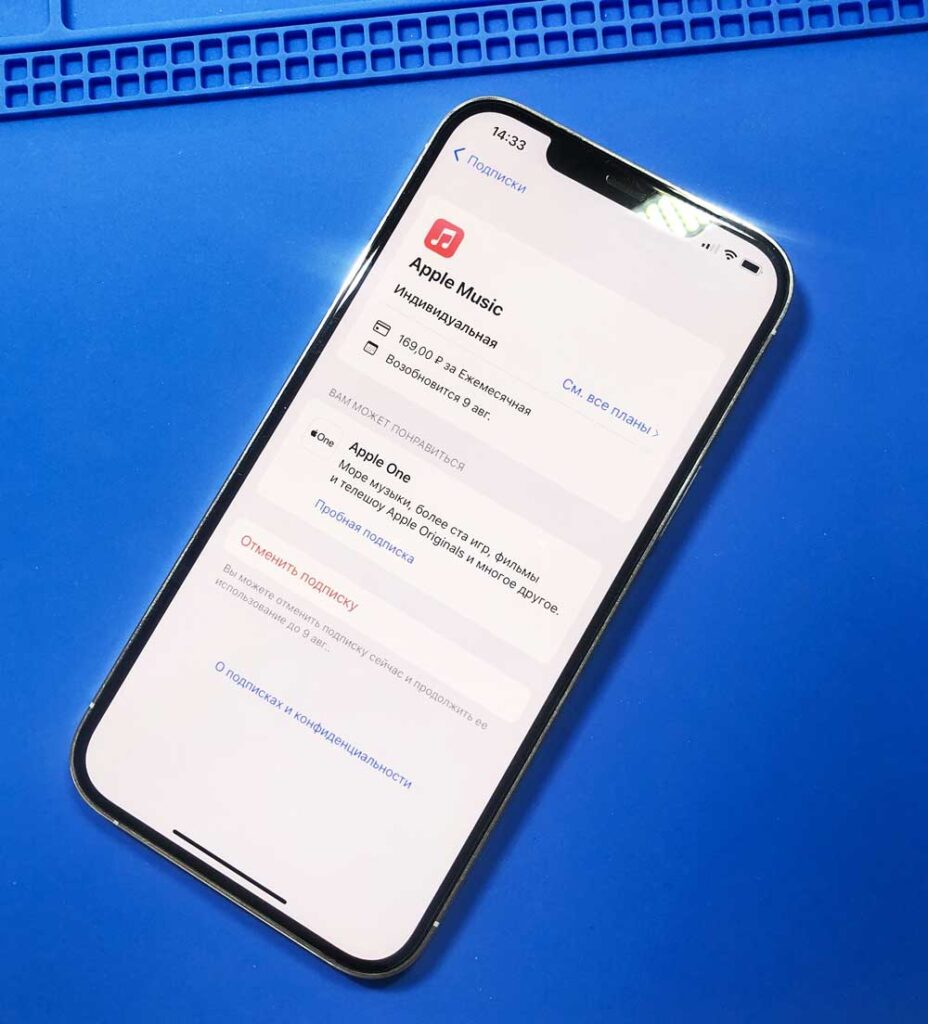
На сегодняшний день продление подписки Apple на ICloud, Apple Music и другие сервисы не доступны, но мы нашли выход. Единственный способ оплатить подписку. В этой статье пошагово опишем как оплатить и свободно продолжать пользоваться платными сервисами.

Если вы решили купить себе IPhone, то скорее всего зададитесь вопросом. Как отличить оригинал от подделки? Сегодня жители поднебесной хорошо научились копировать телефоны, обычному человеку отличить одно от другого не простая задача.

Часто людей интересует как отличить оригинал от подделки, ведь каждый из нас заказавший услугу по замене экрана скорее всего не знает как это сделать и должен слепо довериться специалисту или компании.

Мы ежедневно пользуемся телефоном не догадываясь, что стремительно сокращаем срок службы аккумулятора. Почему аккумулятор служит не так долго как должен?

С течением времени к нам приходит понимание, что память IPhone начинает сильно забиваться. Телефон в перспективе может тормозить, греться или зависать из-за не достатка свободного места.
FixTips — Выездной сервис по ремонту IPhone
в Москве
Ежедневно 08:00 — 22:00
+7(495)-151-10-22
Содержание
- Причины неработоспособности тачскрина на iPhone
- Причина 1: Приложение
- Причина 2: Смартфон завис
- Причина 3: Сбой в работе операционной системы
- Причина 4: Защитная пленка или стекло
- Причина 5: Вода
- Причина 6: Повреждение тачскрина
- Причина 7: Смещение или повреждение шлейфа
- Вопросы и ответы
Несмотря на то, что продукция компании Apple позиционируется как качественная и надежная техника, многие пользователи регулярно сталкиваются с различными неполадками в работе смартфона (даже при условии бережной эксплуатации). В частности, сегодня мы рассмотрим, как быть в ситуации, когда на устройстве перестал работать тачскрин.
Причины неработоспособности тачскрина на iPhone
Сенсорный экран iPhone может перестать функционировать по разным причинам, но их можно разделить на две основные группы: программные неполадки и аппаратные. Первые вызваны сбоем в работе операционной системы, вторые, как правило, возникают из-за физического воздействия на смартфон, например, в результате падения. Ниже мы рассмотрим основные причины, которые могут повлиять на неработоспособность тачскрина, а также способы, позволяющие вернуть его к жизни.
Причина 1: Приложение
Часто сенсор iPhone не работает при запуске определенного приложения — такая проблема возникает после выхода очередной версии iOS, когда разработчик программы не успел адаптировать свой продукт для новой операционной системы.
В данном случае у вас два пути решения: либо удалить проблемное приложение, либо дождаться обновления, которое устранит все неполадки. А чтобы разработчик поторопился с выпуском апдейта, обязательно сообщите ему о наличии проблемы в работе на странице приложения.
Подробнее: Как удалить приложение с iPhone
- Для этого запустите App Store. Перейдите на вкладку «Поиск», а затем найдите и откройте страницу проблемного приложения.
- Прокрутите немного вниз и отыщите блок «Оценки и отзывы». Тапните по кнопке «Написать отзыв».
- В новом окне выставьте оценку приложению от 1 до 5, а ниже оставьте подробный комментарий касательно работы программы. Когда закончите, нажмите кнопку «Отправить».
Причина 2: Смартфон завис
Если телефон не подвергался физическому воздействию, стоит предположить, что он попросту завис, а значит, самый доступный способ устранения неполадки — это принудительная перезагрузка. О том, как осуществить принудительный запуск, мы ранее рассказывали на нашем сайте.
Подробнее: Как перезагрузить iPhone
Причина 3: Сбой в работе операционной системы
Опять же, подобную причину следует предположить только в том случае, если телефон не падал и не подвергался иному воздействию. Если перезагрузка смартфона не принесла результата, и сенсорное стекло по-прежнему не реагирует на прикосновения, можно подумать о том, что в работе iOS возник серьезный сбой, в результате которого Айфон не может продолжать свою корректную работу.
- В этом случае вам потребуется выполнить перепрошивку устройства с использованием программы iTunes. Для начала подключите гаджет к компьютеру с помощью оригинального USB-кабеля и запустите Айтюнс.
- Введите телефон в специальный аварийный режим DFU.
Подробнее: Как ввести iPhone в режим DFU
- В норме, после ввода Айфона в DFU, Айтюнс должна обнаружить подключенный телефон и предложить единственный вариант решения проблемы — это выполнить восстановление. Когда вы согласитесь с проведением данной процедуры, компьютер начнет загрузку последней доступной для вашей модели смартфона прошивки, после чего удалит старую операционную систему, а следом выполнит чистую установку новой.
Причина 4: Защитная пленка или стекло
Если на вашем iPhone наклеена пленка или стекло, попробуйте ее снять. Дело в том, что некачественные защитные средства могут создавать помехи для корректной работы тачскрина, в связи с чем сенсор и работает некорректно или вовсе не реагирует на прикосновения.
Причина 5: Вода
Капли, попавшие на экран смартфона, могут вызывать конфликты в работе тачскрина. Если экран Айфона влажный, обязательно протрите его насухо, а затем проверьте состояние сенсора.
В том случае, если телефон упал в жидкость, его необходимо просушить, после чего проверить работу. О том, как правильно высушить смартфон, упавший в воду, читайте в статье ниже.
Подробнее: Что делать, если в iPhone попала вода
Причина 6: Повреждение тачскрина
В данном случае экран смартфона может работать как частично, так и полностью перестать откликаться. Чаще всего подобный тип неполадки возникает в результате падения телефона — причем стекло может и не разбиться.
Дело в том, что экран iPhone представляет собой некий «слоеный пирог», состоящий из внешнего стекла, тачскрина и дисплея. Из-за удара телефона о твердую поверхность могло произойти повреждение средней части экрана — тачскрина, который и отвечает за прикосновения. Как правило, убедиться в этом можно, посмотрев на экран iPhone под углом — если под внешним стеклом вы видите полосы или трещины, но при этом сам дисплей работает, с большой долей вероятности можно говорить о том, что поврежден именно сенсор. В данном случае вам следует обратиться в сервисный центр, где специалист оперативно выполнит замену поврежденного элемента.
Причина 7: Смещение или повреждение шлейфа
Внутри Айфон представляет собой сложную конструкцию, состоящую из различных плат и соединительных шлейфов. Малейшее смещение шлейфа может привести к тому, что экран перестает откликаться на прикосновения, причем телефону вовсе необязательно для этого падать или подвергаться иному физическому воздействию.
Выявить неполадку можно, заглянув под корпус. Безусловно, если вы не обладаете необходимыми навыками, ни в коем случае не следует разбирать смартфон самостоятельно — малейшее неверное движение может привести к сильному удорожанию ремонта. В связи с этим мы можем лишь порекомендовать обратиться в авторизованный сервисный центр, где специалист выполнит диагностику устройства, выявит причину неполадки и сможет ее устранить.
Нами были рассмотрены основные причины, влияющие на неработоспособность сенсора на iPhone.
-
AppleInsider.ru
-
Темы
-
iPhone
7
11.10.2019,
обновлено 26.05.2020
Если владелец iPhone замечает, что изображение на дисплее телефона вдруг начало отображаться с помехами, сенсор перестал реагировать на прикосновения, а тактильные команды посылаются и выполняются самопроизвольно, он, как правило, думает, что проблема решится заменой дисплейного модуля. Однако даже после замены дисплея все эти проблемы остаются. Как же их решить?
Почему глючит экран iPhone
Глюки сенсора, помехи на экране айфона и другие подобные симптомы характерны для некорректной работы контроллера тачкрина iPhone. К этим симптомам можно отнести:
- Сенсор работает через раз
- На экране появляются полосы
- Телефон живет «своей жизнью», команды выполняются самостоятельно
Данная проблема характерна для iPhone 5, iPhone 5s, iPhone 6 и iPhone 6 Plus. До iPhone 6s данные контроллеры располагались на материнской плате: уже потом Apple начала размещать их на дисплейной части.
Такие полоски на экране iPhone могут быть признаком некорректной работы контроллера сенсорного экрана
Почему он выходит из строя? Чаще всего это происходит из-за проникновения в корпус влаги или механического воздействия на телефон — достаточно небольшого падения с дивана. На материнской плате большая плотность размещения BGA-микросхем, поэтому любой физический контакт способен привести к нарушению их работы. Падение или попадание влаги в телефон может вызвать нарушение пайки, обрыв контактных дорожек и даже повреждение самой микросхемы.
Впрочем, бывает, что проблема возникает после недобросовестного ремонта. При неаккуратной работе повредить (перегреть) компоненты платы айфона очень легко. В любом случае для выявления точной причины необходима квалифицированная диагностика.
Проблема в контроллере или дисплее? Разберется только специалист
Как решить проблему с сенсором iPhone
Избавиться от этих неудобств можно с помощью замены контроллера тачкрина iPhone. В домашних условиях такое сделать точно не получится — замена микросхемы, расположенной на материнской плате, – сложная процедура, которая требует опыта и навыков. Поэтому мы обратились в сервисный центр Apple Pro, которые продемонстрировали нам ремонт iPhone 6 Plus.
Процесс ремонта контроллера тачскрина
Поскольку тач-контроллер в iPhone 6 Plus размещен на внутренней стороне материнской платы, чтобы получить к нему доступ, необходимо почти полностью разобрать телефон. Отключается аккумулятор и все шлейфы.
Снимается дисплейный модуль, отключаются все шлейфы
В целях безопасности (и удобства работы) материнская плата извлекается из iPhone и помещается в специальное удерживающее устройство.
Материнская плата извлекается из айфона
Инженер использует термовоздушную станцию и подогрев для удаления старого контроллера. Так как на материнской плате все компоненты расположены плотно (на обратной стороне, например, находится процессор), температурные режимы соблюдаются очень строго. Перегрев может вызвать проблемы с другими микросхемами, что потребует дополнительного ремонта.
Демонтаж старой микросхемы
Системная плата без контроллера сенсорного экрана
Специалист очищает контактные площадки и подготавливает плату к установке новой микросхемы.
Очистка контактных площадок
Часто проблема кроется в обрыве контактных дорожек на материнской плате. Поэтому после демонтажа старой микросхемы тач-контроллера инженер начинает восстановление обрывов на плате. Для восстановления он использует схему на компьютере и специальное ПО.
Восстановление обрывов на плате
Новый контроллер тачкрина
После того, как новый контроллер на месте, осуществляется сборка iPhone и проверка микросхемы. Тестируется отзывчивость сенсора, дисплей проверяется на наличие различных артефактов.
Микросхема на месте, можно проводить тесты
После ремонта на компоненты устанавливается пломба — при физических воздействиях со стороны она повреждается
Когда идёт замена микросхемы тачскрина iPhone 6 Plus инженеры работают с мельчайшими компонентами и профессиональным оборудованием, поэтому поручать столь кропотливую работу кому-угодно точно не стоит (восстановление дорожек вообще похоже на хирургическую операцию). В сервисном центре Apple Pro гарантируют качественное выполнение всех работ. Плюс можно получить скидку на любой ремонт — просто скажите, что читаете AppleInsider.ru.
iPhone 6 PlusРемонт iPhoneЭкран iPhone
Если вы читаете эту статью, скорее всего, сенсорный экран вашего iPhone не работает, не отвечает или зависает, как кирпич. Не волнуйтесь, вы получили правильное руководство по устранению неполадок, чтобы исправить не отвечающий сенсорный экран iPhone. Это проблема iPhone, с которой большинство (в том числе и я) сталкивались довольно часто. Из того, что я могу судить по своему личному опыту, проблема с зависанием сенсорного экрана iPhone в основном решается с помощью нескольких надежных решений. Тем не менее, давайте посмотрим, как исправить проблему с неработающим сенсорным экраном iPhone.
Заблаговременное понимание первопричины проблемы может сэкономить много времени, а также помочь вам найти правильные решения для ее решения. Итак, не забудьте убрать это с дороги.
Почему сенсорный экран iPhone не отвечает?
Причин, по которым сенсорный экран iPhone зависает случайным образом, довольно много. Например, проблема может быть связана с устаревшим программным обеспечением, проблемными приложениями, которые не обновлялись какое-то время, и даже с загроможденным хранилищем. Кроме того, никогда не следует исключать возможность ошибки, из-за которой сенсорный экран iPhone может зависать.
Говоря о решениях, в первую очередь, мы постараемся исправить зависания экрана iPhone. Как только экран начнет реагировать, мы воспользуемся некоторыми практическими советами, чтобы устройство iOS не перестало отвечать снова и снова.
Возможные решения для устранения проблемы «Экран iPhone не реагирует на прикосновения»
Аппаратный сброс вашего iPhone
Всякий раз, когда я обнаруживаю, что сенсорный экран на моем iPhone не отвечает, я всегда стараюсь использовать жесткий сброс или, по сути, принудительный перезапуск iPhone. И я должен сказать, что в основном это работает с исправлением зависания экрана на iPhone. Учитывая, что это довольно просто выполнить, а также не удаляет какие-либо ваши данные и настройки, вы должны попробовать это прямо сейчас.
Предоставлено: Служба поддержки Apple.
- Аппаратный сброс iPhone 8 или новее, включая модели iPhone X, 11 и 12: нажмите кнопку увеличения громкости. Затем нажмите кнопку уменьшения громкости. Затем удерживайте боковую кнопку, пока экран вашего iPhone не станет черным и не появится логотип Apple.
- Аппаратный сброс iPhone 7 и 7 Plus: одновременно нажмите и удерживайте кнопку уменьшения громкости и боковую кнопку, пока на экране не появится логотип Apple.
- Аппаратный сброс iPhone 6s или более ранней версии: нажмите и удерживайте кнопку «Домой» и кнопку питания / боковую кнопку одновременно, пока на экране не появится логотип Apple.
После перезагрузки iPhone проверьте, исправлена ли проблема с неработающим сенсорным экраном на вашем устройстве iOS. Если да, радуйтесь! Если нет, переходите к следующему решению.
Снимите защитную пленку с экрана.
Хотя большинство защитных пленок для iPhone 13 заявляют, что обладают чувствительностью TrueTouch, не все из них могут оправдать ожидания. Есть много защитных экранов, которые теряют чувствительность при столкновении с пылью, грязью и отпечатками пальцев. Итак, убедитесь, что ваша защита экрана работает. Снимите защитную пленку с экрана и попробуйте использовать iPhone. Если сенсорный экран реагирует на прикосновения и прикосновения, виновата защита экрана, а не ваш смартфон.
Восстановите свой iPhone как новый
Если сенсорный экран iPhone по-прежнему не отвечает даже после того, как вы сняли защитную пленку, попробуйте восстановить устройство как новое. Обычно это помогает решить даже самые сложные проблемы. Однако это известно как ядерное решение, потому что оно удалит все приложения и данные на вашем iPhone. Поэтому обязательно заранее сделайте резервную копию всего устройства.
Подключите iPhone к компьютеру и запустите Finder (в macOS Catalina или более поздней версии) или iTunes (в macOS Mojave или более ранней версии или Windows). Затем выберите свое устройство. После этого нажмите «Восстановить iPhone» и следуйте инструкциям, чтобы восстановить устройство iOS как новое.
Если ничего не работает, обратитесь в службу поддержки Apple.
Если ни один из упомянутых выше приемов не помог решить проблемы с зависанием сенсорного экрана на вашем iPhone, незамедлительно обратитесь в службу поддержки Apple. Проблема может быть связана с повреждением экрана.
Случайные падения или удары могли привести к повреждению экрана. В настоящее время затраты на замену экрана 229 долларов за iPhone 12 mini, 279 долларов за iPhone 12/12 Pro и 329 долларов за iPhone 12 Pro Max. Ремонт экрана стоит 199 долларов для iPhone 11, 279 долларов для 11 Pro / iPhone Xs / iPhone X и 329 долларов для 11 Pro Max / iPhone Xs Max. Технический гигант взимает 199 долларов за iPhone XR и 129 долларов за iPhone SE (2-го поколения).
Советы по предотвращению зависания сенсорного экрана iPhone
Надеюсь, сенсорный экран вашего iPhone начал реагировать. Теперь, когда вы избавились от проблемы, давайте попробуем несколько надежных советов, которые могут иметь большое значение для предотвращения зависания или зависания сенсорного экрана вашего iPhone!
Держите свой iPhone в беспорядке
Загроможденный iPhone сталкивается с множеством проблем. Он не только неожиданно тормозит, но и то и дело перегревается. Кроме того, он также имеет тенденцию разряжать больше батареи и время от времени зависает. Таким образом, вы никогда не должны допускать скопления избыточных файлов.
iOS предлагает довольно умный способ отслеживать потребление памяти на iPhone. Таким образом, нет ничего страшного в том, чтобы захватить приложения, которые занимают больше всего места. Для этого перейдите в приложение «Настройки» на вашем iPhone -> Общие -> Хранилище iPhone. В верхней части экрана вы должны увидеть, как было использовано хранилище на вашем iPhone. Кроме того, вы также должны увидеть полный список приложений и сколько места заняло каждое из них.
Теперь найдите приложения, занимающие хранилище, и удалите все ненужные файлы и данные, включая бесполезные снимки экрана, а также видео, которые могли загромождать все хранилище.
Убедитесь, что все приложения обновлены
Всегда лучше обновлять приложения до последней версии, поскольку это играет жизненно важную роль в обеспечении бесперебойной работы устройства. iOS позволяет обновлять приложения как автоматически, так и вручную. Итак, в зависимости от ваших потребностей, вы можете выбрать предпочтительный метод, чтобы приложения оставались обновленными.
- Включите автоматическое обновление приложений на iPhone: откройте приложение «Настройки» -> «Магазин приложений». В разделе «Автоматические загрузки» включите переключатель рядом с «Обновлениями приложений».
- Обновите приложения iPhone вручную: Откройте App Store -> профиль. Прокрутите вниз и нажмите «Обновить все», чтобы обновить все приложения сразу. Кроме того, у вас также есть возможность обновлять одно приложение за раз.
Удалите проблемные приложения
Еще одна вещь, которую вы должны сделать, чтобы избежать зависания, — это удалить проблемные приложения и переустановить их. Если ваш iPhone не отвечает, когда вы используете определенные приложения, высока вероятность, что проблема связана с этими приложениями, а не с вашим устройством. И лучший способ справиться с этой проблемой — удалить все эти плохо работающие приложения.
Если у проблемных приложений не было обновлений какое-то время, не устанавливайте их повторно. Вместо этого ищите их альтернативы. Используйте новую установку только в том случае, если они были недавно обновлены.
Используйте защитный чехол / защитные экраны
Защитный чехол / ограждение экрана может предотвратить случайное повреждение экрана. Выбирая чехол, вы должны выбрать тот, который имеет скошенные / приподнятые края, предназначенные для защиты экрана от царапин. Есть много чехлов с защитными кромками, которые не позволяют экрану скользить по плоской поверхности, а также служат щитом, чтобы минимизировать удар при падении.
Защитные пленки из закаленного стекла с твердостью 9H лучше выдерживают удары и защищают от уродливых царапин. Так что никогда не упустите возможность защитить дорогой сенсорный экран вашего iPhone прочной крышкой с приподнятыми лицевыми панелями и устойчивой к царапинам защитой экрана.
Обновление программного обеспечения
Для меня самый простой способ избежать распространенных проблем — это без промедления обновить программное обеспечение. Apple часто выпускает обновления программного обеспечения с несколькими исправлениями ошибок и улучшениями производительности. Не говоря уже о том, что последние обновления iOS также содержат несколько новых функций, предназначенных для улучшения взаимодействия с пользователем. Итак, есть несколько причин, по которым вам следует обновить свой iPhone до последней версии iOS.
Перейдите в приложение «Настройки» на своем устройстве iOS и выберите «Общие». Теперь нажмите «Обновление программного обеспечения», а затем загрузите и установите последнюю версию iOS на свое устройство.
Надежные решения для устранения проблемы, связанной с зависанием сенсорного экрана iPhone
Ну вот и все! Я думаю, ваш экран iPhone, который не реагировал на прикосновения, теперь исправлен. Поскольку это обычная проблема, вы всегда должны быть готовы к ней. Постоянно обновляя iPhone и убирая беспорядок, вы можете в значительной степени решить эту проблему.
Итак, что спасло ваш iPhone от этой проблемы? Был ли это супер удобный аппаратный сброс или утомительный, но надежный метод восстановления? Обязательно отправьте свой отзыв через раздел комментариев ниже.